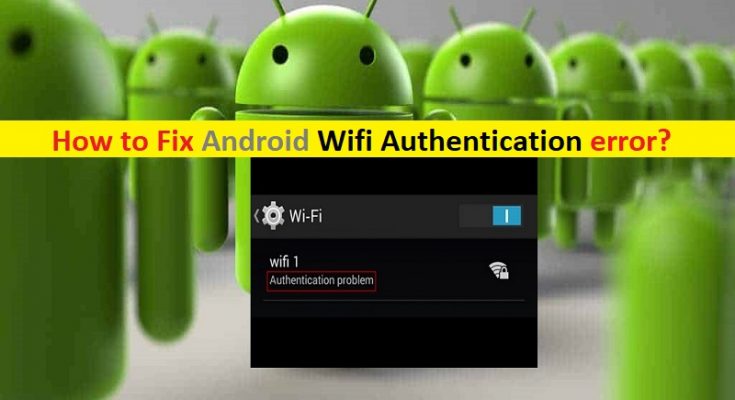Androidの「Wifi認証エラー」とは何ですか?
AndroidフォンをWiFiネットワークに接続しようとするたびに、Androidデバイスで「AndroidWifi認証エラー」または「WiFi認証問題」エラーが発生する場合は、適切な解決策があります。ここでは、問題を解決するための簡単な手順/方法について説明します。議論を始めましょう。
「AndroidWifi認証」エラー:WiFi接続エラーと見なされる一般的なAndroidデバイスの問題です。このエラーは、AndroidフォンをWiFiネットワークに接続できず、接続の確立に失敗したWiFiネットワーク名の下の画面に「認証エラーが発生しました」または「認証の問題」エラーが表示されることを示します。この問題は、新しいネットワークと既存のネットワークの両方を追加するときに発生する可能性があります。
このエラーの背後にある主な理由の1つは、WiFiネットワークにアクセスするために入力しているWiFiパスワードが正しくないことです。 WiFiネットワークにアクセスするには、正しいWiFiパスワードを入力していることを確認する必要があります。アクセスしようとしているWiFiネットワークのパスワードが変更されていて、まだ古いパスワードを入力している可能性があります。このような場合は、Wifiネットワーク管理者に新しいWiFiパスワードを問い合わせて、新しいパスワードでWiFiへのアクセスを再試行できます。また、デバイスがWiFi管理者によってブロックされていないこと、またはWiFiネットワーク管理者が制限付きユーザーアクセスを設定していることを確認してください。そのため、[WiFI名]の下に[認証エラーが発生しました]エラーが発生します。
この問題の背後にあるもう1つの考えられる理由は、WiFiが正しく機能しないAndroidデバイスのネットワーク設定の問題である可能性があります。この問題は、ネットワーク設定に変更を加えるか、Androidでネットワークのリセットを実行することで修正できます。この問題は、IPアドレスが正しくないためにも発生する可能性があります。 DHCP IP設定では、WifiネットワークのIPアドレスが正しく構成されません。ネットワーク設定に静的IPアドレスを使用することで、問題を解決できます。解決策を探しましょう。
Android Wifi認証エラーを修正するにはどうすればよいですか?
方法1:WiFiパスワードを再確認する
この問題は、Wifiネットワークにアクセスするために入力したパスワードが正しくない場合にも発生する可能性があります。 WiFiの正しいパスワードを入力していることを確認してください。ルーター/設定をリセットしたために、ルーターでパスワードがリセットされることがあります。ルーターの設定を確認して、ワイヤレス設定でパスワードを確認する必要があります。
ステップ1:Androidスマートフォンで、[設定]アプリを開き、[WiFi]に移動します
ステップ2:「AndroidWifi認証エラー」を表示している「WiFiネットワーク名」をタップし、「ネットワークを忘れる」オプションを選択します
ステップ3:その後、WiFiネットワークをタップし、[パスワード]を入力して、[パスワードを表示]アイコンがオンになっていることを確認し、ネットワークにアクセスできるかどうかを確認します
ステップ4:そうでない場合は、ルーターの設定に移動してパスワードを確認します。ブラウザのURLバーに「192.168.1.1」と入力し、ログイン用のユーザー名とパスワードを入力できます
ステップ5:開いたページで、[ワイヤレス]> [セキュリティ]に移動し、パスワードを確認します。または、ルーターの背面に記載されているログインとWIfiパスワードを確認することもできます。
方法2:機内モードをオンにする
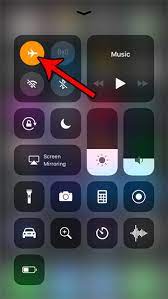
この問題は、コンピューターの一時的な不具合が原因で発生することもあります。機内モードを一時的にオンにして、デバイスのすべての接続を一時的にオフにすることができます。これを行うには、メイン画面の通知バーを上下にスワイプし、[機内モード]オプションをタップしてオンにし、約30秒待ってから、[機内モード]オプションをもう一度タップしてオンにします。オフにして、Wifiネットワークへのアクセスを再試行し、問題が解決したかどうかを確認します。
方法3:Androidでネットワーク設定をリセットする
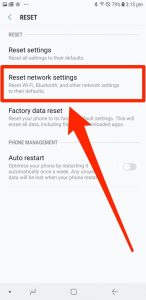
この問題を解決する1つの可能な方法は、Android携帯のネットワーク設定をリセットすることです。これにより、保存されているWi-Fiパスワードもリセットされます。
ステップ1:Androidで「設定」アプリを開き、「バックアップとリセット」に移動して、「ネットワーク設定のリセット」をタップします
ステップ2:[設定をリセット]オプションをタップして、アクションを確認します。終了したら、WiFiネットワークへの接続を再試行し、エラーが解決されるかどうかを確認します。
方法4:AndroidでIPアドレス設定を構成する
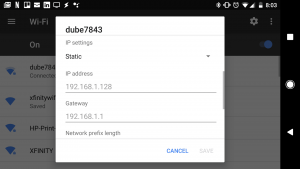
この問題は、電話機に適用されている動的IPアドレス設定が原因で発生する可能性があります。この問題を解決するために、静的IPアドレスに変更できます。
ステップ1:Androidで「設定」アプリを開き、「WiFi」に移動して、エラーの原因となっているWiFiネットワーク名をタップし、「変更」設定を選択します
ステップ2:可能な場合は[詳細オプションを表示]をオンにするか、設定を直接変更できます
ステップ3:[IP設定]をタップし、[静的]を選択します
ステップ4:次に、IPアドレスを「192.168.1.14」に変更します。最後の桁は1から255までの任意の数に変更できます。
手順6:[DNS1とDNS2]フィールドに8.8.8.8と8.8.4.4を入力し、変更を保存します。完了したら、WiFiネットワークへの接続を再試行し、問題が解決したかどうかを確認します。
方法5:Androidフォンとルーターを再起動します
時々、この問題はあなたのAndroid携帯電話とネットワーク機器の一時的な問題が原因で発生する可能性がありますルーターのようなもの。ルーター/ネットワーク機器デバイスとAndroidフォンを再起動するだけで問題を解決できます。ルーターと電話の両方を再起動すると問題が解決するかどうかを確認します。
方法6:WPSプッシュボタンを使用する
ステップ1:[設定]アプリを開き、[ワイヤレスとネットワーク]> [詳細設定]に移動します
ステップ2:モデルに応じてさまざまなWPSオプションがあります。 WPS接続またはWPSプッシュボタンが表示されたら、それを押すと、WPSセットアップが画面に表示され、ルーターからの構成を待機します。
ステップ3:ルーターに移動し、[WPS]ボタンを押して、電話で接続が成功するのを待ちます。
方法7:セキュリティプロトコルを変更する
Wifiのセキュリティプロトコルを変更して問題の修正を試みることもできます。 WPA2に設定されている場合は、WPAに変更します。その逆も同様です。
方法8:Androidでシステムソフトウェアを更新する
Androidスマートフォンを更新すると、スマートフォンの問題を解決できます。これを行うには、[設定]アプリを開き、[電話について]> [システムアップデート]に移動して、アップデートを手動でダウンロードします。更新したら、デバイスを再起動して、エラーが解決されたかどうかを確認します。
結論
この投稿は、いくつかの簡単な手順/方法でAndroidWifi認証エラーを修正する方法についてあなたを助けたと確信しています。あなたはそうするために私たちの指示を読んでそれに従うことができます。それで全部です。提案や質問がある場合は、下のコメントボックスに書き込んでください。